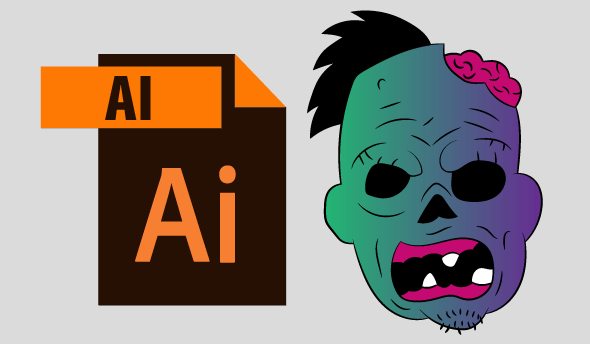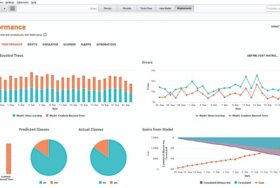Illustratorで何かを描きたいけどいいアイデアが浮かばない・・・そんな時はこれを見てください。ソフトの設定から文書の作成まで、ハイクオリティなものを制作する方法が紹介されています。初心者でも簡単に始めることが出来ますよ。
説明文を細かく読めば、きっと素晴らしい作品が誕生するでしょう。こちらに書かれていることは、WindowsやAdobe Illustrator CCのバージョン2017でも再現出来ます。違うバージョンのIllustratorをお使いの方でも、基本的な作業は変わらないのでご安心ください。
ステップ1―スケッチ
ある意味これが難しい作業かもしれません。スケッチが苦手な方も多いとは思いますが、ある程度練習をすればうまく出来るようになります。紙とペンを持って、想像力を働かせましょう。このスケッチ自体をイラストにすることも出来ますが、もしデジタルでイラストレーションを作成したい場合は、これを原画として作業を進めます。
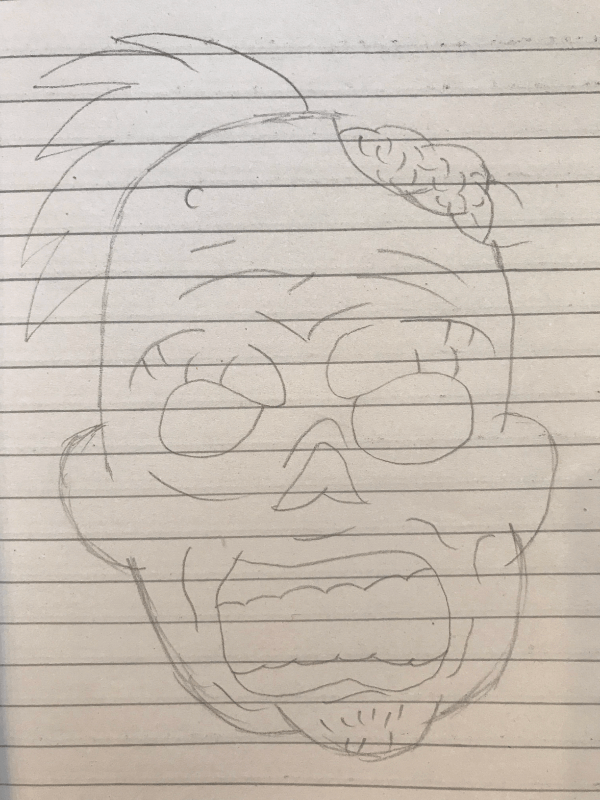
ではスケッチしたものをパソコンに取り込んでください。次の作業ではこの画像を使用します。
ステップ2―Illustratorの作業スペースの設定
次に、Illustratorを立ち上げます。左上のメニューから“ファイル”をクリックして”新規作成”を選択するか、Ctrl+Nのショートカットキーでも新しいファイルを作成出来ます。
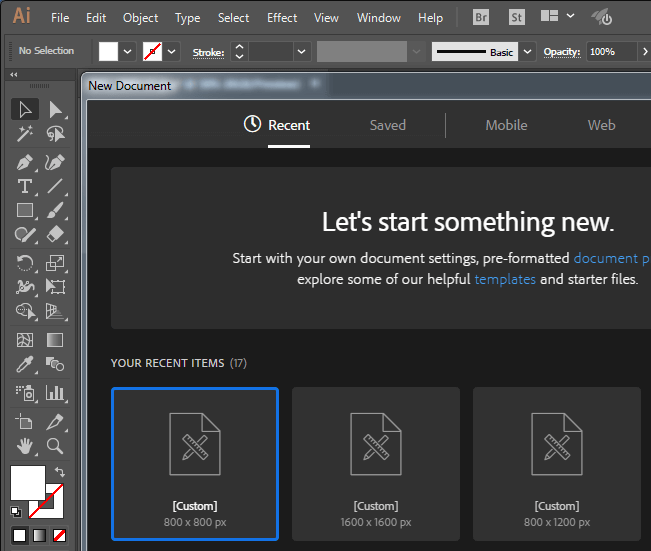
画像を読み込んで配置すると、このようになります。
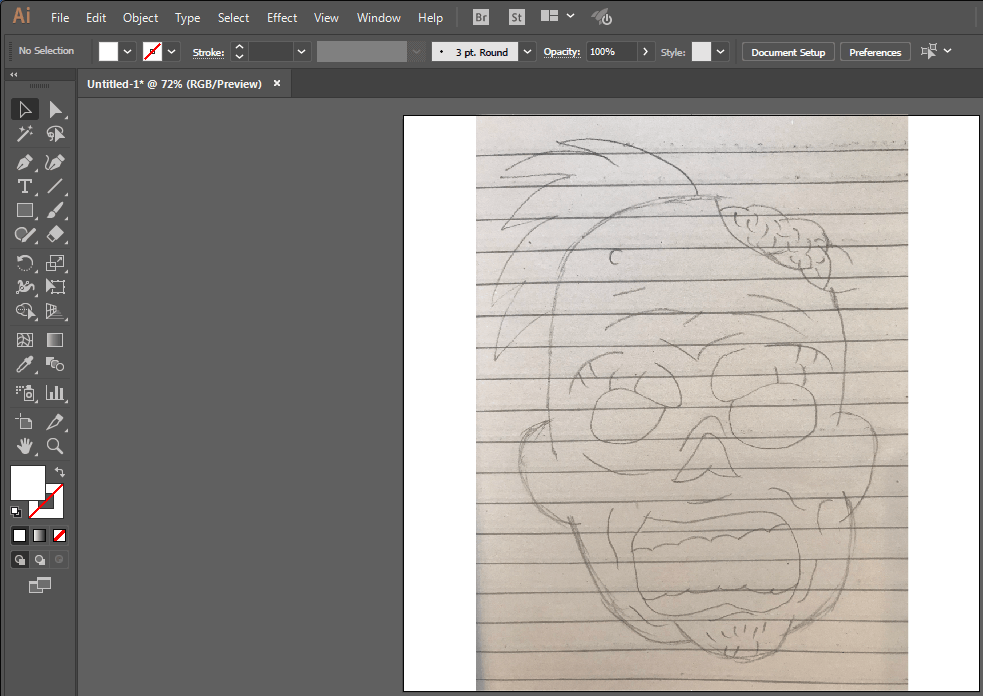
楕円形ツールを選択し、このように細長い形を作成します。
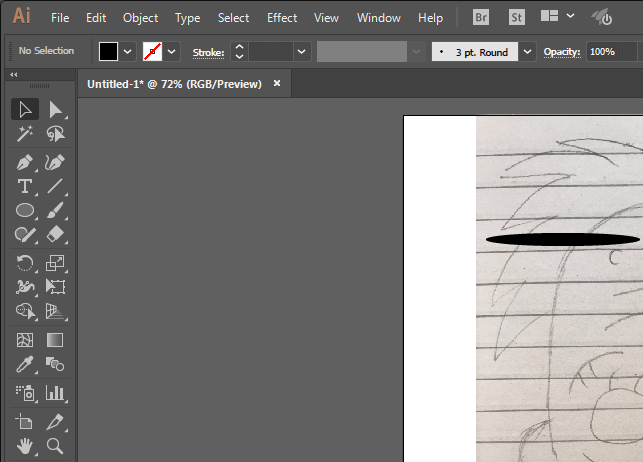
その楕円形を選択し、右側のブラシパネルまでドラッグします。
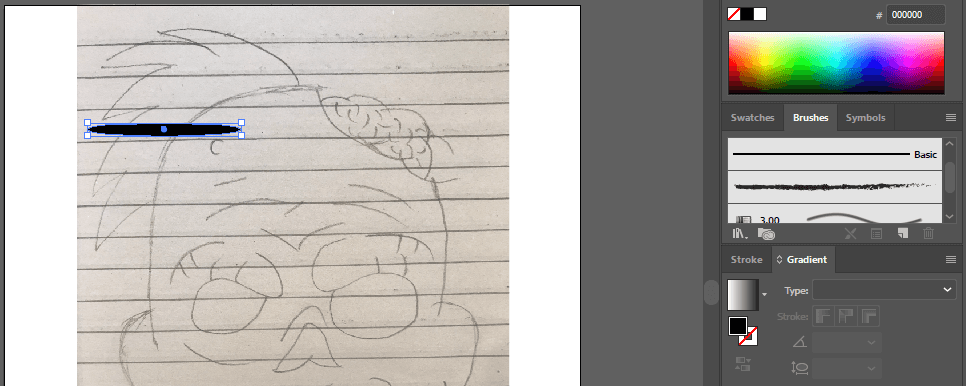
するとこのような画面になるので、“ブラシ”を選択して”OK”をクリックします。
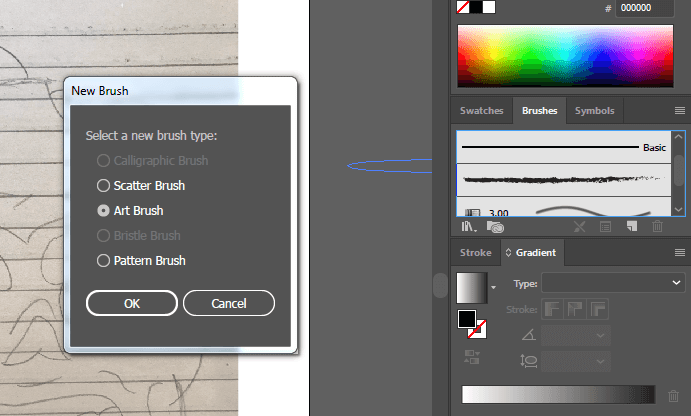
新しいウィンドウが表示されるので、さらにオプションを追加しましょう。
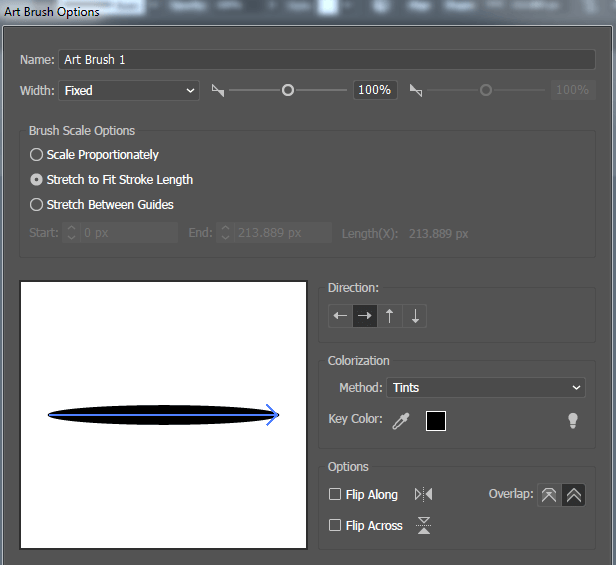
他の部分はそのままに”ぼかし“のみを調節し、”OK”を選択します。
いいでしょう!全て出来たら次のステップに進みます。
ステップ3―デジタルでのスケッチ
“ブラシツール”を選択して線幅を”0.25pt”に設定したら、先ほど作ったブラシを選んでください。
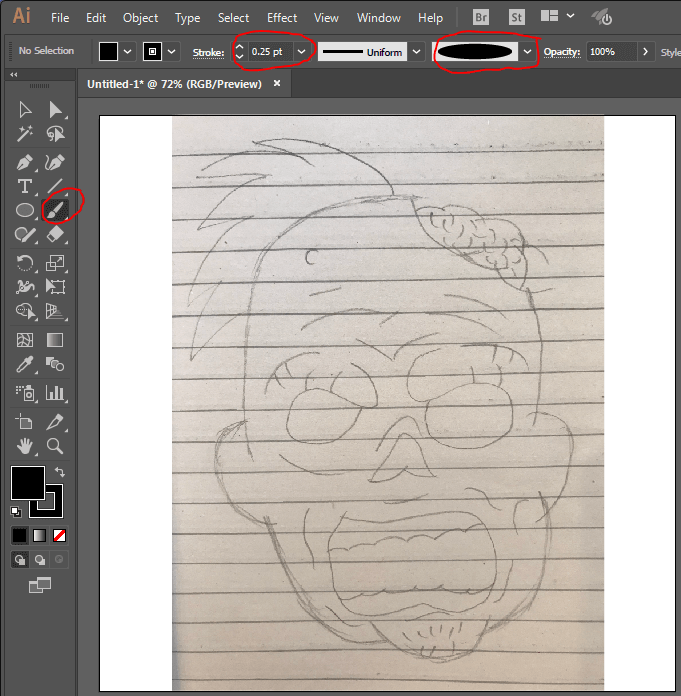
ここまでは完璧です。それではスケッチを始めていきます。
“ブラシツール”を使って慎重に原画の上をなぞっていきます。線がキレイに重なるようにしてください。
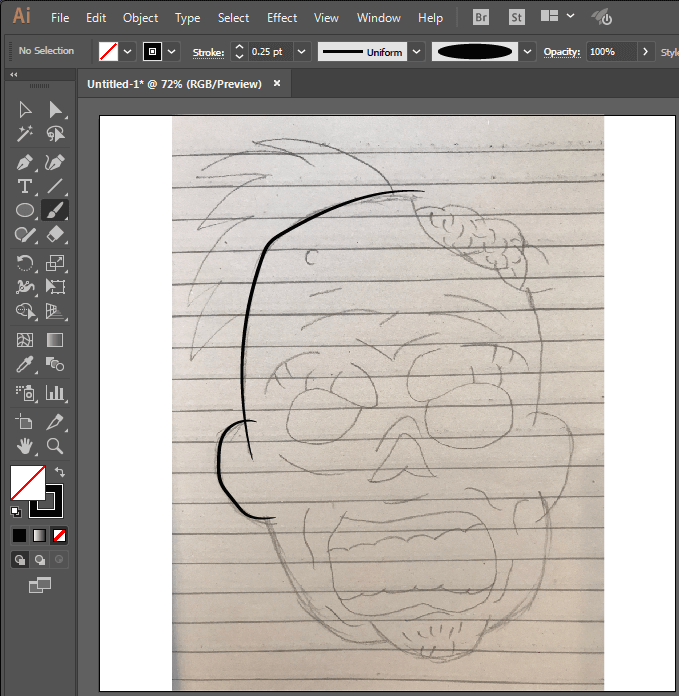
線同士が交差している部分は後々削除しますが、イラストレーションを描くのに必要な箇所です。”ブラシツール”を使って仕上げると、このようになります。
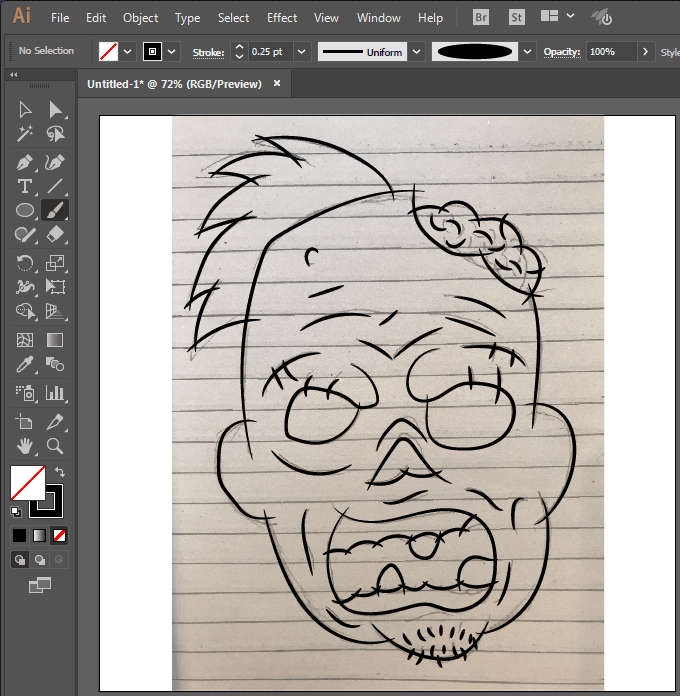
ベースとなる部分は完成しました。次に進みましょう。
ステップ4―ベースラインの微調整
原画のスケッチは削除してください。
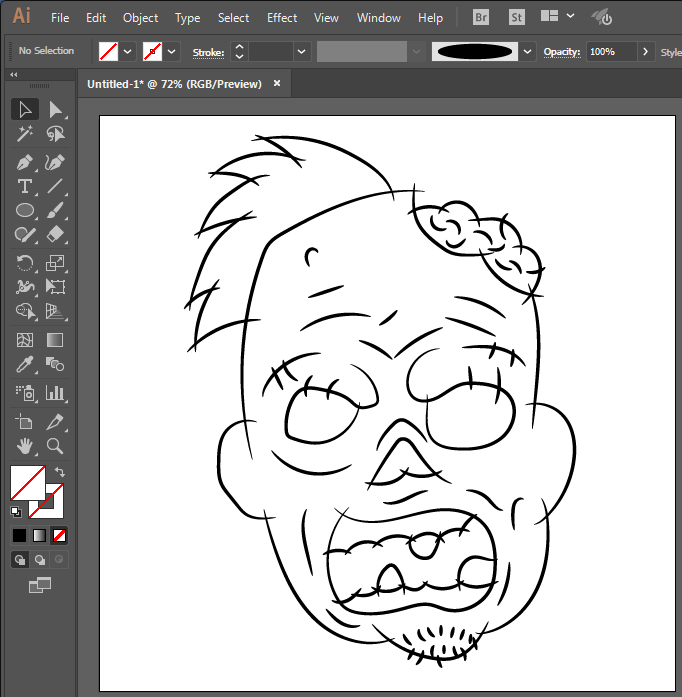
不要な線を削除して“選択ツール”で作業スペースを選択すると、このようになります。
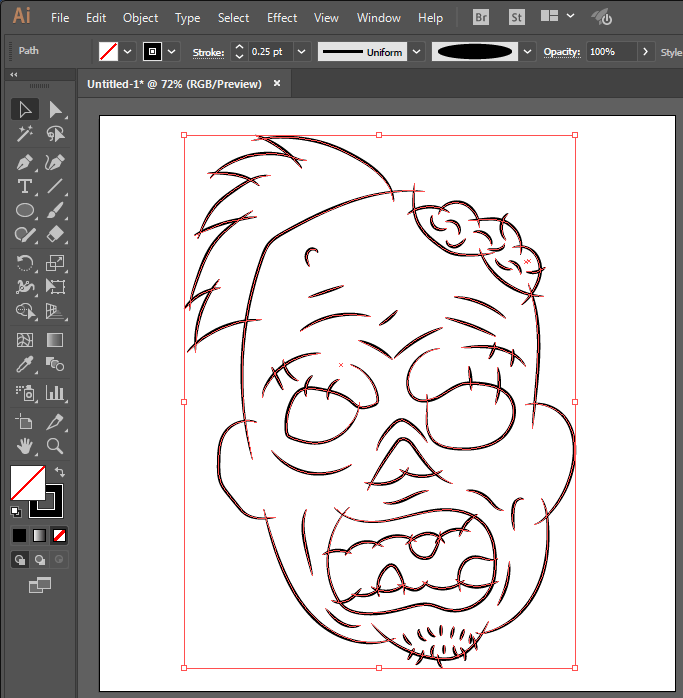
左上のメニューから“オブジェクト”を選択し、”アピアランスを分割”をクリックしてください。

そしてオブジェクトメニューから”ライブペイント”を選択し、”作成”をクリックするとこのようになります。

再度”オブジェクト”の”分割”を選択すると、このようになります。
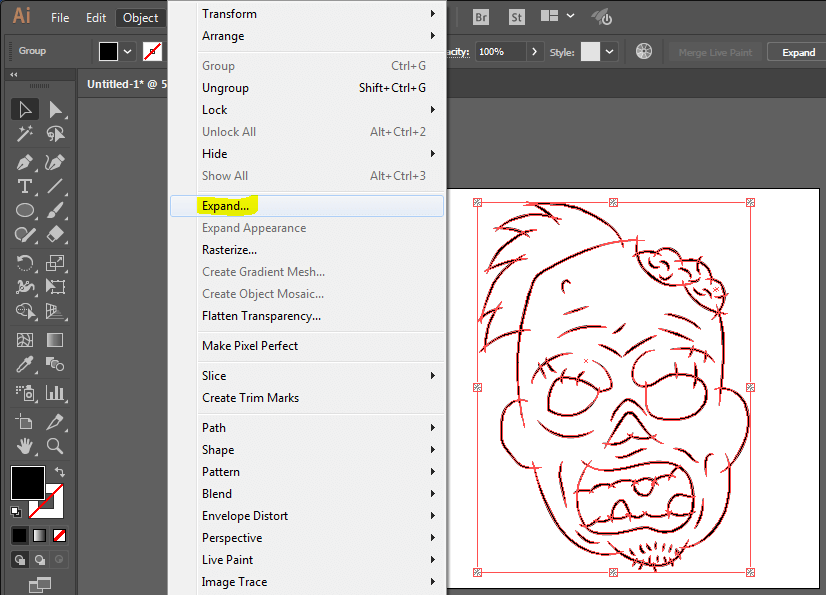
次に”ダイレクト選択ツール”を選んでください。Shiftキーを押しつつ、余分な線を選択します。
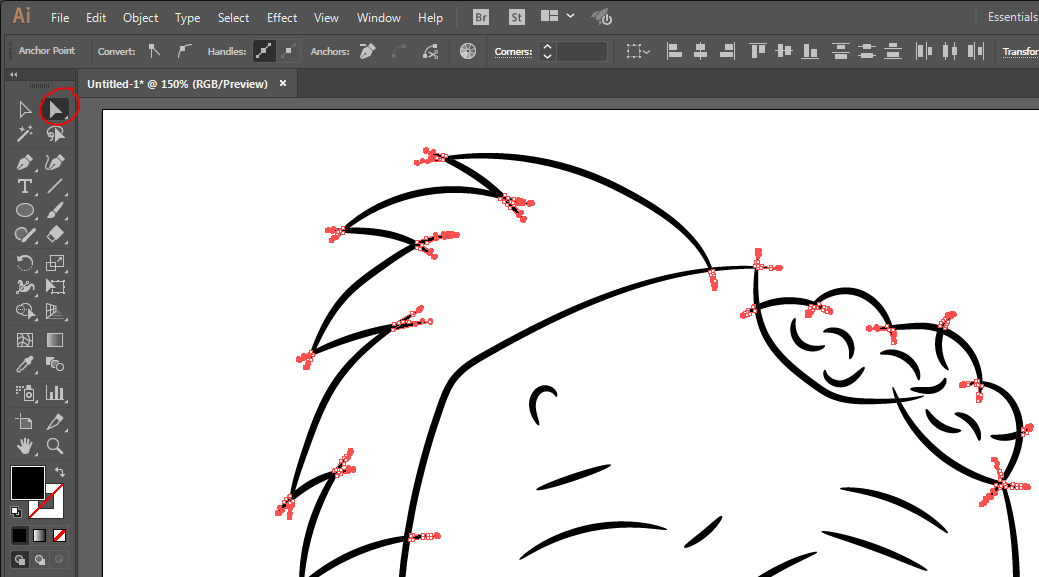
Backspaceを押して選択部分を全て削除すると、このような見た目になります。
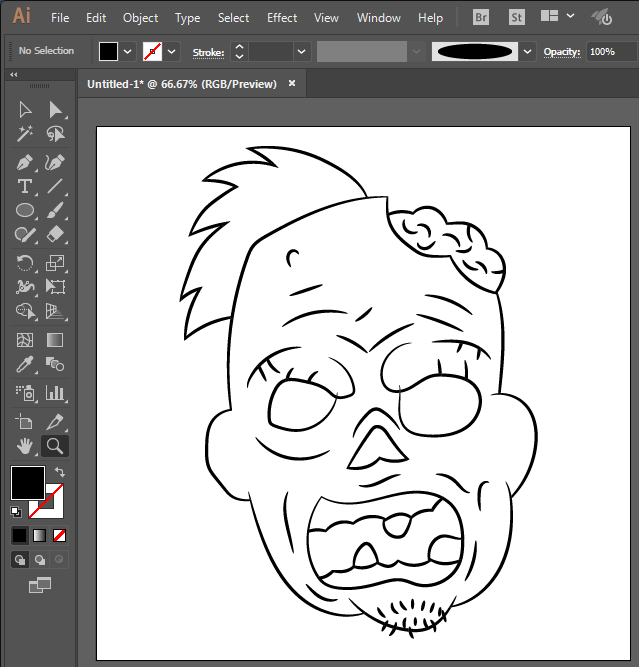
順調ですね。あとちょっとでゾンビのイラストが完成しますよ。それでは、次のステップに進みましょう。
ステップ5―色のマジック
“選択”ツール”で画面全体を選択します。
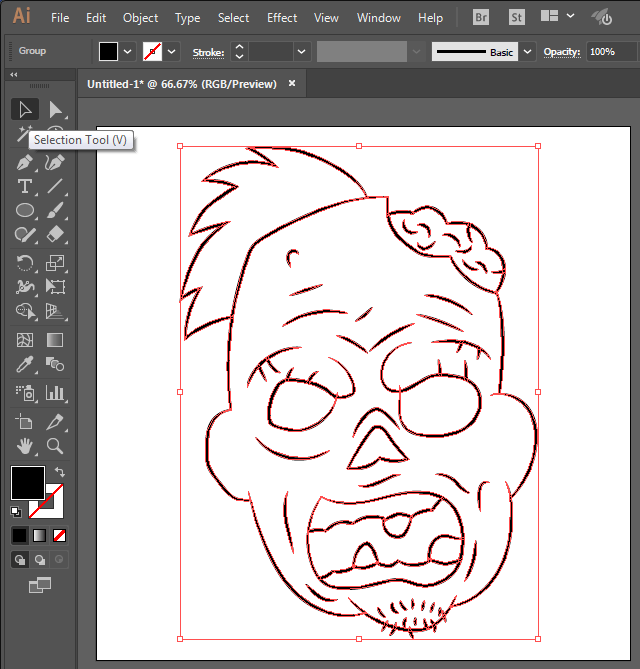
サイドバーにある”ライブペイントツール”を選んでください。
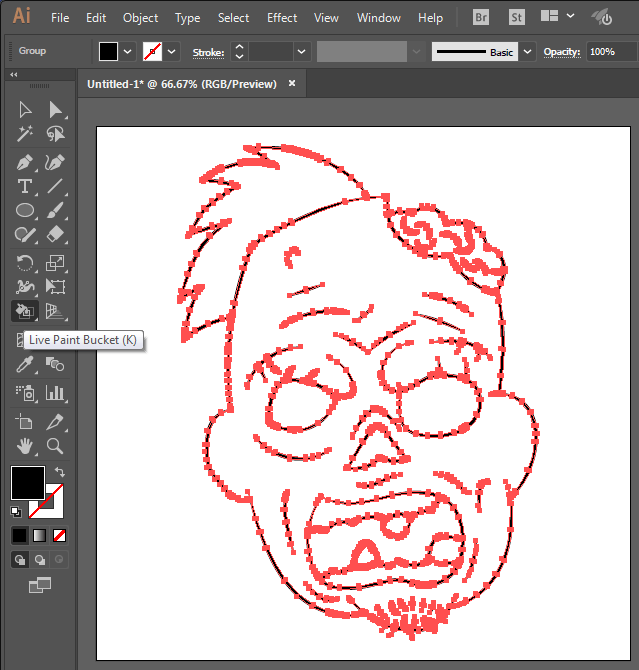
カラーパレットを開き、パーツごとに違う色をつけていきます。グラデーションをつければなお効果的でしょう。
ツールを選択した状態で色を選び、顔の部分をクリックすれば滑らかに色の変化をつけることが出来ます。複数の色とグラデーションを組み合わせて、とんでもなく不思議な色のゾンビが完成しました。再現出来るかどうか、ぜひ試してみてください。
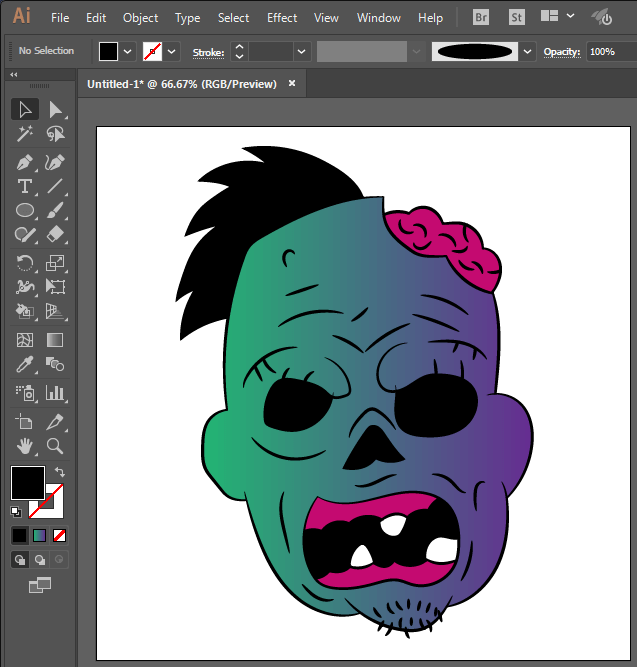
テクニックに限界はありません。マンガ風のイラストや可愛い動物のイラストもたくさん描けますよ。今回の解説を活用して、練習してみてください。完成したイラストや質問事項など、コメント欄でぜひ共有してください。質問があれば、一緒に話し合ってみましょう。
今後も話題のテーマについて発信していきますので、チェックをお見逃しなく!